htt 属性管理器
htt 输入法服务器在开始时显现成一个图标。双击图标上的"选择"可以启动 htt 属性管理器来配置 htt 的特性。
复位和中止 htt
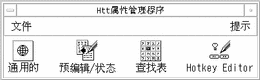
输入法服务器属性管理器包括以下菜单:
文件菜单
输入管理程序复位 - 复位并重新启动 htt 输入法服务器。除非输入法服务器需要复位 (例如,当应用程序不再接收语言输入时),不需要执行此操作。选择此操作会销毁任何过渡的数据 (如预先编辑的文字)。
退出 - 中止 htt。选择此操作时,htt 属性管理器提供三个选择。
-
退出 - 完全中止 htt。如果需要重新启动 htt,从一个 shell 窗口启动:
system % htt &
-
后台 - 仅中止 htt 属性管理器。htt 图标和 htt 属性管理器窗口不再可见。然而,htt 输入法服务器仍然在起作用。如果需要重新启动 htt 属性管理器,从一个 shell 窗口启动 htt_props。
system% htt_props &
-
取消 - 取消中止。
提示菜单
htt 属性管理器提供了四类帮助信息来指导其操作:
-
通用的 - 描述了一般对话框中的操作
-
预编辑/状态 - 描述了在预编辑/状态对话框中的操作
-
查找表 - 描述了在查找表格对话框中的操作
-
关于 - 描述了从属性管理器主窗口的菜单操作
使用 htt 命令行选项
htt 的命令行选项可通过其手册页或键入:
system% htt -help |
从通用的对话框中定制开启/关闭键
可定制键顺序以开启/关闭与环境有关的输入。要添加一个键顺序,执行以下步骤:
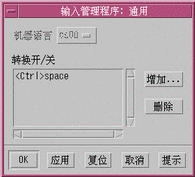
如要从列表中删除任何键:
从列表中选择要删除的键,并按"删除"。
注意:
被定制的键顺序会在您重新启动 htt 时生效。
从"预编辑/状态"对话框来定制预编辑/状态窗口
如果应用程序指定根窗口式样的预编辑或状态,您可以控制预编辑/状态窗口在此面板上的位置。
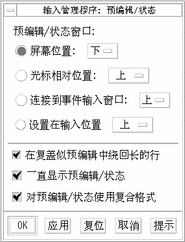
-
选择 "屏幕位置" 将窗口置放在工作区中的一个固定位置上。该窗口由多个输入式样是根窗口式样的应用程序共享。
-
选择 "光标相对位置" 将窗口置放在离鼠标器光标近的地方。
-
选择 "连接到事件输入窗口" 将窗口置放在靠近应用程序的输入窗口的地方。
-
选择 "对预编辑/状态使用复合格式 " 在根窗口式样中使用新的编排 (预编辑/状态和查找的选择在同一窗口中)。取消对此选项的选择会使查找选择出现在一个单独的窗口中。
除了根窗口式样的预编辑/状态窗口的放置,您可配置当预编辑字符串到了一行末尾时的特性。在缺省情况下,预编辑字符串会结束此行自动卷回开始第二行。但是如果您取消了对"在当场预编辑中长行卷回"的选择,预编辑的字符串不会超过一行,在达到一行的末尾时会滚动。
从"查找表"对话框中定制查找窗口
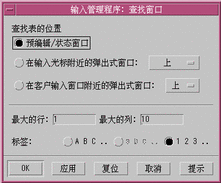
可通过选择以下所列的四个选项之一来控制查找窗口的外观:
-
客户窗口状态区域 - 将查找选择放置在输入状态被显示在应用程序窗口的区域中
-
预编辑/状态窗口 - 将查找选择放置在被根窗口式样应用程序使用到的工作区的窗口中
-
在输入光标附近的弹出式窗口 - 将弹出式窗口放置在靠近鼠标器的当前位置的地方
-
在客户输入窗口附近的弹出式窗口 - 将弹出式窗口放置在靠近应用程序输入窗口的地方
您也可指定在一个弹出式窗口中最多可显示的查找选择的行数和列数。可指定用于查找选项的标签。选项是大写字母或数字 (不包括只支持用数字标签的新全拼和新双拼)。
- © 2010, Oracle Corporation and/or its affiliates
